Hoe een Airtable QR-code te gebruiken
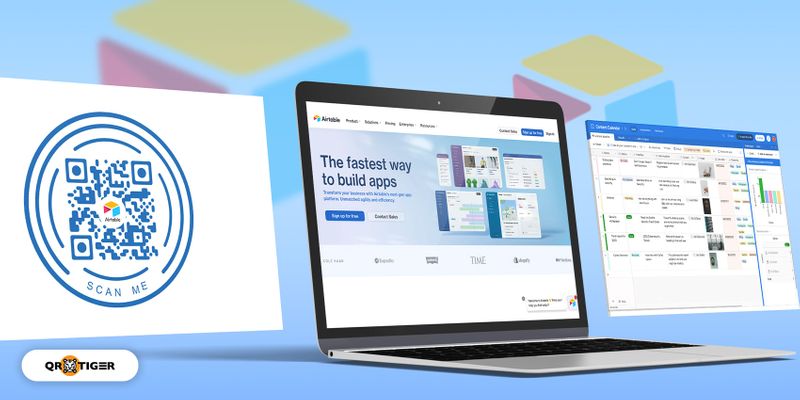
Door Airtable QR-codes te gebruiken, hebt u toegang tot uw gegevens op uw Airtable-platform, kunt u een specifiek recordbestand bekijken, bases bijwerken of toegang krijgen tot de volledige database door de QR-code te scannen met een smartphone.
Met de enorme hoeveelheid informatie die is opgeslagen in een databasebeheersysteem waarin de gegevens ook van tijd tot tijd worden bijgewerkt, kan de complexiteit van de gegevens die zijn opgeslagen in het DBMS enige tijd kosten om te navigeren.
Met behulp van een Airtable QR-code die is gegenereerd met behulp van een QR-codegenerator, kunt u bepaalde gegevens, koppelingen of andere informatie weergeven waartoe u toegang wilt hebben zonder dat u er een minuut over hoeft te doen.
Dit maakt uw werk sneller door automatisch gegevens in uw 'bases' te bekijken en bij te werken met behulp van smartphoneapparaten.
Laat ons u er doorheen leiden.
- Hoe Airtable QR-codes gebruiken om toegang te krijgen tot de informatie in een specifiek record binnen een specifieke weergave in Airtable met behulp van smartphones?
- Probleem/gebruiksscenario
- De oplossing: genereer een URL QR-code voor Airtable om specifieke gegevens te bekijken (een stapsgewijs proces)
- Richt de QR-code naar "Maak een formulierweergave" Airtable voor een tijdige update van uw bases
- Toegang tot informatie in uw Airtable-databasesysteem wordt eenvoudiger met QR-codes
- Gerelateerde termen
Hoe Airtable QR-codes gebruiken om toegang te krijgen tot de informatie in een specifiek record binnen een specifieke weergave in Airtable met behulp van smartphones?
Het databasebeheersysteemplatform zoals Airtable slaat de gegevens al op in het DBMS.
Om het de gebruiker nu gemakkelijk te maken om toegang te krijgen tot bepaalde informatie in de database, kan hij eenURL QR-codeen zal, wanneer gescand met smartphoneapparaten, gebruikers naar het specifieke record binnen een bepaalde weergave in Airtable leiden.
Voorbeeld van een URL QR-code die naar een specifieke weergave in Airtable leidt
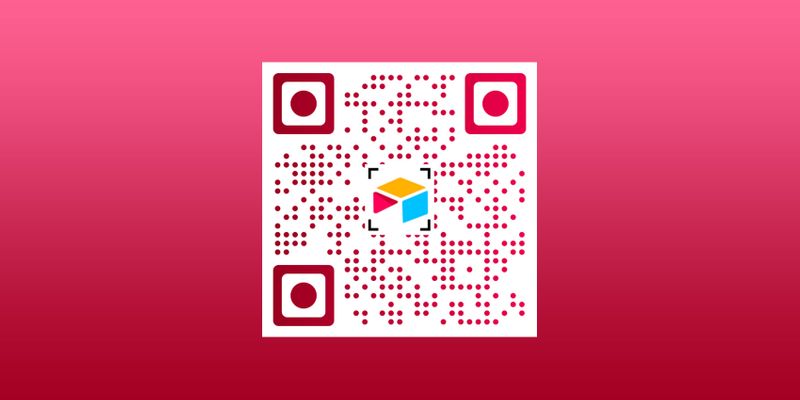
Probleem/gebruiksscenario
Ik beheer een database (met behulp van Airtable) met de contactgegevens van onze productieorders die ik op een site heb.
Elk product heeft een record heeft een URL en ik wil toegang hebben tot de QR-code die teruglinkt naar het record en het opent wanneer het wordt gescand.
Dit zou zo zijn dat wanneer ik hun QR-code scan die het record binnen Airtable opent, we de stroom en updates van onze productieorders kunnen zien en volgen.
Wat ik moet testen en waarmee ik vooral moet experimenteren, is hoe arbeidsintensief het genereren van de QR-codes en het vervolgens implementeren ervan is.
De oplossing: genereer een URL QR-code voor Airtable om specifieke gegevens te bekijken (een stapsgewijs proces)
URL QR-codes kunnen worden gebruikt ongeacht het type database dat u gebruikt met Airtable, of het nu gaat om financiën, verkoop, productinventaris, detailhandel, gezondheidszorg en nog veel meer. Hier is hoe je het kunt doen.
1. Ga naar je Airtable-account.
2. Als u uw gegevens al klaar heeft staan in uw werkruimte, klikt u gewoon op uwWerkruimte.
3. Controleer vanuit uw administratie of deze is ingesteld voor openbare weergave en klik op de knop Weergave delen en open de link op een ander tabblad.
4. Klik op ‘record uitbreiden (spatie)’ en kopieer bovenstaande URL
5. Ga naar de QR TIGER QR-code generatoren kopieer en plak de URL in de URL-sectie om een URL QR-code te maken om een specifieke weergave te openen en genereer deze in een dynamische QR-code zodat u uw QR-code kunt bijwerken zonder deze opnieuw af te drukken.
(U kunt ook de URL van uw werkruimte kopiëren om toegang te krijgen tot het algemene overzicht van uw database.)
6. Pas je QR-code aan en voeg altijd een call-to-action toe
Richt de QR-code naar "Maak een formulierweergave" Airtable voor een tijdige update van uw bases
De database wordt van tijd tot tijd bijgewerkt als er nieuwe informatie moet worden toegevoegd.
Hiervoor kunnen gebruikers informatie rechtstreeks in hun werkruimten toevoegen met alleen smartphoneapparaten door simpelweg een URL QR-code te genereren voor de formulierlink "Maak een formulierweergave".
Toegang tot informatie in uw Airtable-databasesysteem wordt gemakkelijker gemaakt met QR-codes
Met de QR TIGER QR-codegenerator is het moeiteloos en naadloos te genererenBulk QR-codes voor uw URL, zodat u ze niet afzonderlijk hoeft te genereren.
Stuur ons een e-mail als je meer vragen hebt of meer informatie wilt. We helpen je graag op weg met je QR-code.
Gerelateerde termen
QR-codes voor Airtable
Om in Airtable een link naar een QR-code te genereren en gebruikers in staat te stellen een specifiek record in Airtable te openen, kunnen gebruikers de link kopiëren en plakken in de URL QR-categorie van een QR-codesoftware om deze om te zetten in een QR-code.

.gif)


